测量之星操作流程
- 格式:docx
- 大小:13.53 KB
- 文档页数:3

南方GPS应用软件系列工程之星(Engineering Star)用户手册第二版南方测绘仪器有限公司二○○五年十月前言1第二版 前 言工程之星RTK 野外测绘软件是南方公司最新开发的GPS RTK 控制采集手簿软件,其融合了南方软件多年来在野外测绘软件上的实践经验,并借鉴国际同类先进软件的相关功能,根据国内测量行业的野外生产习惯而开发的,是南方公司专门为大地测量、工程测量和工程建设而设计的功能强大野外测绘软件。
工程之星软件是在南方公司最早的Psion 控制采集手簿软件和CASIO 天王星控制采集软件的基础上开发而成的。
南方公司(同时也是国内)最早使用的RTK 测量手簿是内嵌DOS 操作系统的PSION 手簿,所以控制采集手簿软件也是基于DOS 操作系统的,在图形显示上有一定的局限性。
随着RTK 产品技术的发展,基于WinCE 操作系统的手簿逐渐成熟起来,南方公司实时开发了基于WinCE 操作系统的天王星控制采集手簿,天王星野外测量软件便捷的窗口菜单式功能操作和直观的图形界面是PSION 手簿软件无法比拟的。
随着RTK 产品的广泛使用,许多客户对手簿软件有了更高、更多的功能需求,而紧跟国际RTK 测量技术前沿的南方公司在这样的需求下推出了南方一体化接收机及其最新配套的手簿野外测绘软件――工程之星。
工程之星野外测绘软件是一款简便、高效、功能强大的图形化野外测量软件。
在南方9800RTK 天王星软件的基础上,重新以工程化、图形化的界面形式设计了工程之星软件在RTK 测量中常用的碎部测量、点放样、线放样等功能,而且还增加了功能强大的曲线放样、线路放样以及电力线放样等功能;同时工程之星软件还借鉴国际同类优秀软件的直观方便的图形表达形式以及结构严谨的功能设计模块的特点,再结合对国内具体的测量野外生产特点量身定制,从而使得工程之星软件既能紧跟国际潮流又能很好的适应国内野外测量需要。
工程之星软件也是专为南方灵锐一体化RTK 测量系统的先进功能而精心设计的。


基于计算器的中文测量计算系统道路之星操作手册2018年4月目录第一章概述 (1)第二章系统安装 (3)第一节电脑端程序 (3)第二节计算器与电脑交换数据 (4)第三节计算器程序 (6)第四节计算器程序基本操作 (8)第五节计算器与仪器的联机操作 (12)第六节道路之星简易操作指南 (16)第三章常规计算 (18)第四章水准网记录及平差 (27)第五章控制测量记录与平差 (33)第六章道路测设 (37)第一节项目管理 (38)第二节道路正反算 (43)第三节路基路面控制 (54)第四节边坡计算 (60)第五节构筑物及桥梁计算及检测 (64)第六节隧道超欠挖计算 (72)第七节批量数据计算 (81)第八节数据采集及处理 (82)第七章计算器数据输入 (87)道路之星操作手册第一章概述第一章概述一、功能和特点道路之星适用于公路、铁路、城市道路主线、立交匝道、隧道的勘测设计与施工放样工作。
软件分为两个部分:a.电脑端数据处理负责设计输入输出、设计成果的复核、现场采集数据的分析计算以及与计算器进行文件传输;b.计算器端施工现场计算基于Casio fx9750、fx9860、fxCG20计算器设计,负责现场的施工指导和相关数据的采集。
(一)、道路全线测设系统:将道路全线或一个标段所有数据一次性输入,主线、匝道可以存入一个文件,用路线名进行标识,一个项目文件可以包含任意多条路线。
统一计算中边桩平面坐标及高程,进行一致的查询、放样等计算。
1、支持任意多级断链,支持任意道路断面形式。
2、平面。
支持点法或线元法,都可适用于对称或不对称基本形、S或C形、拱(凸)形、复曲线、卵形线、回头曲线等各种线形。
提供的成果主要有:直曲表、线元一览表、逐桩坐标计算表。
3、纵断面。
可以进行纵断面的设计、计算。
竖曲线计算方式可以选择传统或精确算法。
4、超高加宽。
采用按板块进行超高、加宽的计算。
加宽方式有:线性过渡、三次抛物线、四次抛物线过渡;超高过渡方式:线性过渡、三次抛物线过渡。
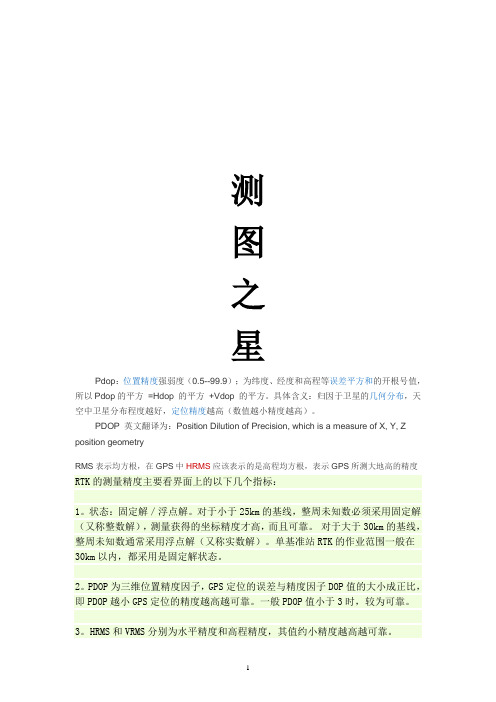
测图之星Pdop:位置精度强弱度(0.5--99.9);为纬度、经度和高程等误差平方和的开根号值,所以Pdop的平方=Hdop 的平方+Vdop 的平方。
具体含义:归因于卫星的几何分布,天空中卫星分布程度越好,定位精度越高(数值越小精度越高)。
PDOP 英文翻译为:Position Dilution of Precision, which is a measure of X, Y, Z position geometryRMS表示均方根,在GPS中HRMS应该表示的是高程均方根,表示GPS所测大地高的精度RTK的测量精度主要看界面上的以下几个指标:1。
状态:固定解/浮点解。
对于小于25km的基线,整周未知数必须采用固定解(又称整数解),测量获得的坐标精度才高,而且可靠。
对于大于30km的基线,整周未知数通常采用浮点解(又称实数解)。
单基准站RTK的作业范围一般在30km以内,都采用是固定解状态。
2。
PDOP为三维位置精度因子,GPS定位的误差与精度因子DOP值的大小成正比,即PDOP越小GPS定位的精度越高越可靠。
一般PDOP值小于3时,较为可靠。
3。
HRMS和VRMS分别为水平精度和高程精度,其值约小精度越高越可靠。
一.对测图之星的简要介绍:1. 测量之星能给我们带来什么?1)传统的RTK测图,一般需要配备两人,一人持杆(带PDA手簿)测量地物,另一个画草图。
在推出测图之星后,可以实现实时成图,摆脱了对纸质草图的依赖,可以节省外业人力;同时绝大多数地物可以在野外现场按国家制图标准绘制,所以使物室内绘图修图的工作量大大减少,也节省了内业人力。
2)在野外测图的过程中,在地物种类多、类似的情况下,很难判断哪一块已测,哪一块待测,测图之星可以完全解决这一问题,因为可以随时将自己所处的位置在背景图上显示,这样就避免了多测与漏测的情况。
假定这样的情况:A与B为一个小组,使用全站测图(或使用常规RTK测图),工作过程中,因为A与B有事请假,所以再派C与D去接手他们的工作,这时,就出现问题了,很难判断出已测区与待测区,很容易出现少测或重复工作。
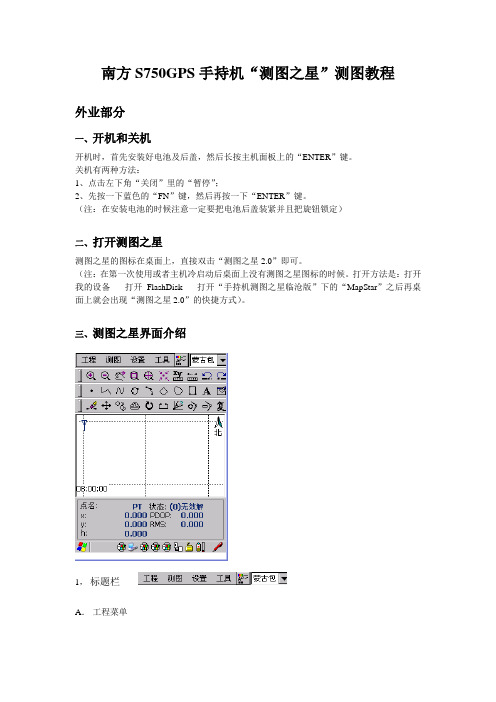
南方S750GPS手持机“测图之星”测图教程外业部分一、开机和关机开机时,首先安装好电池及后盖,然后长按主机面板上的“ENTER”键。
关机有两种方法:1、点击左下角“关闭”里的“暂停”;2、先按一下蓝色的“FN”键,然后再按一下“ENTER”键。
(注:在安装电池的时候注意一定要把电池后盖装紧并且把旋钮锁定)二、打开测图之星测图之星的图标在桌面上,直接双击“测图之星2.0”即可。
(注:在第一次使用或者主机冷启动后桌面上没有测图之星图标的时候。
打开方法是:打开我的设备-----打开FlashDisk-----打开“手持机测图之星临沧版”下的“MapStar”之后再桌面上就会出现“测图之星2.0”的快捷方式)。
三、测图之星界面介绍1,标题栏A.工程菜单新建工程:每次作业的时候需要新建工程,方便数据的存放和修改以及导出打开工程:用来打开以前的工程。
(注:打开*.ini文件)删除工程:用来删除废弃工程。
图形文件:用来保存,导出数据。
软件注册:用来注册使用软件。
退出:退出软件。
B.测图菜单地物测量:用来测量地物。
点号显示:设置在图形上展点名,点号等。
C.工具菜单其他/查看测量点:查看外业测量的点名,坐标等信息。
2,工具栏从左到右依次为:放大、缩小、平移、局部放大、全屏、测点居中、坐标查询、距离查询、撤销、恢复。
这个工具栏用的比较频繁,建议保留。
如要隐藏,可按数字键“1”,再次按“1”则恢复工具栏。
从左到右依次为:画点、折线、拟合线、圆、弧、不规则多边形、拟合不规则多边形、正(长)方形、文字注:记、刷新。
这个工具栏不太常用,测量时可以按数字键“2”隐藏起来,以增大屏幕,再次按“2”则恢复工具栏。
从左到右依次为:删除(这个比较有用)、平移、复制、偏移挎贝、旋转、打断、节点移动、增加点、删除点、属性复制,这个工具栏也不太常用,也可以按数字键“3”隐藏起来,再次按“3”则恢复工具栏。
3,绘图界面左上角表示所接收卫星信号的信号强度。
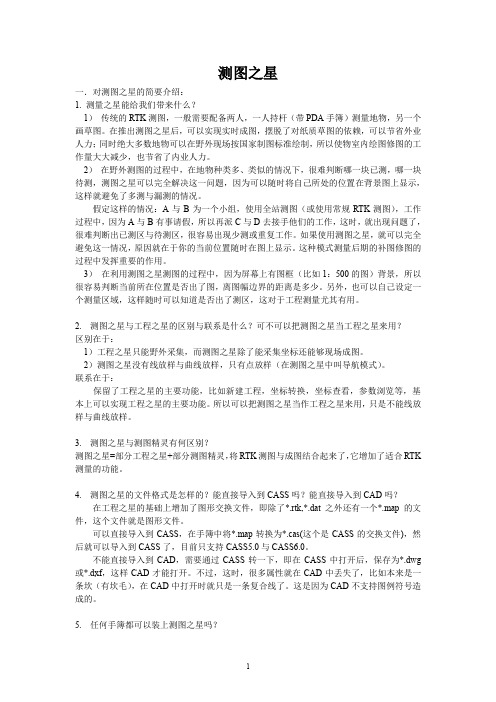
测图之星一.对测图之星的简要介绍:1. 测量之星能给我们带来什么?1)传统的RTK测图,一般需要配备两人,一人持杆(带PDA手簿)测量地物,另一个画草图。
在推出测图之星后,可以实现实时成图,摆脱了对纸质草图的依赖,可以节省外业人力;同时绝大多数地物可以在野外现场按国家制图标准绘制,所以使物室内绘图修图的工作量大大减少,也节省了内业人力。
2)在野外测图的过程中,在地物种类多、类似的情况下,很难判断哪一块已测,哪一块待测,测图之星可以完全解决这一问题,因为可以随时将自己所处的位置在背景图上显示,这样就避免了多测与漏测的情况。
假定这样的情况:A与B为一个小组,使用全站测图(或使用常规RTK测图),工作过程中,因为A与B有事请假,所以再派C与D去接手他们的工作,这时,就出现问题了,很难判断出已测区与待测区,很容易出现少测或重复工作。
如果使用测图之星,就可以完全避免这一情况,原因就在于你的当前位置随时在图上显示。
这种模式测量后期的补图修图的过程中发挥重要的作用。
3)在利用测图之星测图的过程中,因为屏幕上有图框(比如1:500的图)背景,所以很容易判断当前所在位置是否出了图,离图幅边界的距离是多少。
另外,也可以自己设定一个测量区域,这样随时可以知道是否出了测区,这对于工程测量尤其有用。
2.测图之星与工程之星的区别与联系是什么?可不可以把测图之星当工程之星来用?区别在于:1)工程之星只能野外采集,而测图之星除了能采集坐标还能够现场成图。
2)测图之星没有线放样与曲线放样,只有点放样(在测图之星中叫导航模式)。
联系在于:保留了工程之星的主要功能,比如新建工程,坐标转换,坐标查看,参数浏览等,基本上可以实现工程之星的主要功能。
所以可以把测图之星当作工程之星来用,只是不能线放样与曲线放样。
3.测图之星与测图精灵有何区别?测图之星=部分工程之星+部分测图精灵,将RTK测图与成图结合起来了,它增加了适合RTK 测量的功能。
一、工程之星操作步骤一、架设基准站,把GPS切换到基准站工作模式(设置工作模式及指示灯在后文有详细介绍),用多功能电缆线把电瓶和GPS、发射电台链接起来,将发射天线和电台链接起来,并选择合适的电台通道。
(在连接电源的时候,先把两个接线头分别连接到GPS和电台上,再把夹子夹到电瓶上,开机)二、用蓝牙将手簿与移动站链接起来:双击手簿屏幕下方黑色的“小铁塔”图标,在弹出的窗口(如果接收机不是移动站工作模式则需要切换工作模式)中点击搜索,等大约十秒以后手簿会把GPS的机身号搜索出来,双击要绑定的机身号,然后在弹出的菜单中双击ASYNC,若在弹出的菜单中活动选项前有个“√”,点击右上角的OK退出界面;若没有的话则单击活动选项,菜单会自动消失,并且在COM栏下边会出现com7字样,点击右上角的OK 退出。
三、运行工程之星软件:双击桌面工程之星2.0图标;(注:如果桌面没有软件图标,按以下路径可以找到:我的设备/Flash disk/SET UP)四、新建工程:点击工程菜单下的新建工程。
在弹出的窗口中给工程文件取名,点击右上角的ok,再选择相应的坐标系,点击下一步输入中央子午线的经度点击确定。
(注:①其他参数不要轻易修改!②创建工程的方式默认为向导;若选择套用方式创建工程,需要选择相应的工程文件,其扩展名为*.ini,并点击“确定”。
套用方式的优点:不需要选择相应的坐标系和输入中央子午线的经度,并且可以把转换参数一起套用进来)五、求转换参数:首先测量已知点的GPS原始坐标:等移动站的解状态为固定的时候,到两个或两个以上的已知点测量,测量的时候注意修改点名、天线高和天线高类型。
测量完成后依次单击设置→求转换参数→增加,在弹出的对话框中输入一个已知点的点名和已知坐标,点击右上角的ok,在弹出的界面单击从坐标管理库选点,点击导入,在弹出的窗口中选择开始时测量的GPS原始坐标文件(其扩展名为*.rtk)并点击确定,在弹出的窗口点击右上角的OK,导入GPS原始坐标。
RTK点测量操作流程操作的一般流程是:1、架设基站2、设置移动站3、新建工程4、求参校正、检核5、点测量6、文件输出1 架设基站基站的架设条件:一般要求架设在相对开阔的地方,以利于卫星信号的接受:再者基站应架在地势较高的地方,以利于电台信号的传输,发射天线的架设高度会对电台作用距离有比较大的影响。
基站的架设位置,可以是已知点上也可以是未知点上,为了方便野外工作,一般情况我们可以把基站架设在未知点上。
主机基准站主机电台采集手簿发射天线电瓶图1 仪器架设如上图的架设方式,一些注意事项:1、插多用途电缆时要特别注意lemon头,在主机和发射电台上的插口处都有红点,用于和lemon头上的红点对应,不要用力插,防止损坏lemon头的插脚。
2、电瓶的正负极切勿夹反,否则容易造成多用途电缆或是主机的毁坏。
3、最好所有的架设完之后再开机(包括主机和电台),特别是电台,如果没有接发射天线,时间长一点的话,由于电台天线接口的负载过大,会造成电台的烧毁。
4、收仪器的时候,一定要注意电台的天线接口,特别是夏天,会非常的烫手,所以最好避免阳光的暴晒。
5、电台发射接口下面的开关是电台高频低频的控制开关,H代表高,电台用25W发射,L代表低,电台用15W发射,当电台用低功率发射时,电台面板上的APM PWR灯会亮。
架设好后开机达到发射条件后主机就会自动发射,电台上的TX灯会1S闪一次。
.2 设置连接移动站将移动站主机接在碳纤对中杆上,并将接收天线接在主机底部螺旋接口上,同时将手簿使用托架夹在对中杆的适合位置。
轻按电源键打开主机,主机开始自动初始化和搜索卫星,当达到一定的条件后,主机上的DL指示灯开始1秒钟闪1次(必须在基准站正常发射差分信号的前提下),表明已经收到基准站差分信号。
3 新建工程打开手簿后,点击桌面上的EGStar,打开工程之星3.0,如下图2。
启动软件后,软件一般会自动通过蓝牙和主机连通。
如果没连通则首先需要进行设置蓝牙(配置→端口设置→选中相应的COM口→点击“确定”)。
RTK(1+1)简易使用手册RTK由两部分组成:基准站部分和移动站部分。
其操作步骤是先启动基准站,后进行移动站操作,最后用USB数据线或SD存储卡将所采集的数据传输到微机上。
基准站部分1)基准站安装1.在基准站架设点上安置脚架,安装上基座,再将基准站主机用连接器安置于基座之上,对中整平(如架在未知点上,则大致整平即可)。
注意:基准站架设点可以架在已知点或未知点上,这两种架法都可以使用,但在校正参数时操作步骤有所差异.2. 安置发射天线和电台,将发射天线用连接器安置在另一脚架上,将电台挂在脚架的一侧,用发射天线电缆接在电台上,再用电源电缆将主机、电台和蓄电池接好,注意电源的正负极正确(红正黑负)。
注意:主机和电台上的接口都是唯一的,在接线时必须红点对红点,拔出连线接头时一定要捏紧线头部位,不可直接握住连线强行拨出。
2)主机操作1.打开主机轻按电源键打开主机,主机开始自动初始化和搜索卫星,当卫星数大于5颗,PDOP值小于3时,基准站会自动启动。
主机发射后,电台TX灯开始每秒钟闪1次,表明基准站开始正常工作。
2.打开电台在打开主机后,打开电台。
轻按电台上的“ON/OFF”按钮打开电台.注意:为了让主机能搜索到多数量卫星和高质量卫星,基准站一般应选在周围视野开阔,避免在截止高度角15度以内有大型建筑物;避免附近有干扰源,如高压线、变压器和发射塔等;不要有大面积水域;为了让基准站差分信号能传播的更远,基准站一般应选在地势较高的位置。
移动站部分1)移动站安装将移动站主机接在碳纤对中杆上,并将接收天线接在主机底部,同时将手簿使用托架夹在对中杆的适合位置。
2)主机与手簿操作1.打开主机轻按电源键打开主机,主机开始自动初始化和搜索卫星,当达到一定的条件后,主机上的DL指示灯开始1秒钟闪1次(必须在基准站正常发射差分信号的前提下),表明已经收到基准站差分信号。
2.打开手簿按住<ENTER/ON>至少1秒,即可打开。
GPS(RTK S86T)简易操作手册已知两点坐标,求参数转换操作一、我的设备(手簿连接移动站)点击:控制面板1、设备属性→蓝牙设备→扫描设备,进行扫描,搜寻到移动站后,点击“+”(对应的移动站机身号)→串口服务;弹出相应的界面→串口号com 7 (默认) 或者选择任意一个串口号如图选择8→确定,点击“ok”回到桌面。
注:工程之星中端口设置串口号必须与连接蓝牙时选的串口号相同!此设置在配置里将提到。
2、基准站不用连接操作二、EGStar(工程之星3.0)一、点击:配置1、端口设置端口改为连接移动站蓝牙时所选串口号com7 (默认)波特率 115200仪器类型 RTK确定注:工程之星串口号必须与蓝牙串口号(移动站)相同!如图所示选择8号4、仪器设置移动站设置(第一次设置后,一般不用改动)解算精度水平: commonRTK解算模式: NORMAL差分数据格式要与移动站和基准站一致5、电台设置读取主机信息(即基准站与移动站连接)切换通道设置为: 1 。
→点击:切换。
→点击:确定。
注:4)、5)一般情况下不用改动,使用默认值。
以上五步都设置完成后,退出工程之星。
重新进入。
1、工程设置(增加新的坐标系)配置—工程设置—编辑—增加“参数系统名”指的是对坐标系的命名,“椭球名称”按需选择,如“Beijing54”、“X ian80”,输入“中央子午线”,点击OK、再点击确定,回到工程设置的界面(见下图)点击天线高注:各个地区中央子午线不一样,详询技术人员二、点击:工程新建工程→输入工程名称→确定→选择坐标系→确定。
点击屏幕左下角的,查看卫星状态点击退出卫星信息界面三、点击:测量点测量→(把移动站杆放到第一个控制点位上,对中后按键盘:“1”(要求有固定解),在弹出界面输入杆高 2 米→确定(按ENT键)。
再在第二控制点重复上诉步骤。
完成后→取消。
回到工程之星界面。
四、点击:输人1、求参数转换增加→输人第一控制点坐标值:点号、X、Y、H。
工程之星3.0操作流程
一、主机与蓝牙配置
1、打开蓝牙设备管理器(桌面右下角蓝色蓝牙图标)。
2、选择“扫描设备”,等待搜索仪器机身号码,双击所要连接的仪器机身号,选择双击“串口服务”,选择“串口号”设置通讯端口(通常设置为7),选择“确定”→“ok”。
二、进入程序
1、双击桌面上的工程之星3.0(EGStar)。
2、进入程序后若弹出“打开端口失败”,OK→配置→端口设置,在“端口”处输入蓝牙配置时设置的通讯端口,选择“确定”。
3、工程→新建工程→输入工程名称→确定→坐标系统选择(选择下拉菜单里显示的是已经设置好的坐标系统,若未设置过,选择“编辑→增加→输入一个方便记忆的参数系统名→选择工程对应的椭球→设置中央子午线→ok→确定→确定。
4、计算改正参数(1)求四参数
①基站架设在已知点(基站必须对中整平)
基站架设在1号点然后,移动站到2号已知点上后→信息→基站点击左下角“S“图标,读取基站坐标(更改点名,天线高为量取的斜高,类型为斜高)→ok→取消→输入→求转换参数→增加→输入1号点的坐标→确定→从坐标管理库选点→选择基站经纬度(基站坐标点名)→确定→ok→增加→输入2号点的坐标→确定→气泡居中的情况下点读取当前点坐标→输入移动站的天线高→确认→保存→任意起个名字保存一下→应用。
②基站架设在未知点(基站无须对中,大致整平即可)基站架设在未知点,然后移动站到1号已知点上后→信息→求转换参数→增加→输入1号点的坐标→确定→气泡居中的情况下点读取当前点坐标→输入移动站的天线高→确认→保存→任意起个名字保存一下→应用。
移动站到2号已知点上后→增加→输入2号点的坐标→确定→气泡居中的情况下点读取当前点坐标→输入移动站的天线高→确认→保存→任意起个名字保存一下→应用。
(2)单点校正单点校正一般是在当前工程中有参数,或当前工程使用
的是自定义坐标系统的时候使用。
“输入\校正向导”,选择基站架设方式,输入校正点坐标,
天线高(基站假设在已知点上,天线高输入基站量取得斜高,选择斜高;基站假设在未知点上,天线高输入移动站队中杆显示高度,选择杆高),选择校正,气泡居中的时候选择确定。
6.碎部测量进入“测量\点测量”模式,按A键→修改点名及天线高→确定(注:在第一次采集的时候要求输入点名及天线高,在第二次采集的时候就不用了)
7.点放样
测量→点放样→目标(如显示的是缩放图标,则选择黑色箭头翻页)→增加→输入要放样的坐标→OK→选中要放样的点→确定即可8.线放样
测量→线放样→目标(如显示的是缩放图标,则选择黑色箭头翻页)
→增加→输入起点和终点的坐标→OK→选中刚增加的线→OK即可注:在前五步完成的前提下才能做点放样和线放样 7.文件导出在一天的测量完成以后,工程→文件导入导出→选择要输出的格式(pn,pc,y,x,h南方软件格式,也可以自定义编辑)→测量文件→选择刚开始所建的工程名→成果文件→输入要保存的目标文件名→导出→OK→退出即可。
8.一天的测量结束
工程→关闭GPS主机→E(工程→退出)三、数据传输
将手簿用数据线连接到电脑上→我的设备→/→EGJOBS→进入工程名文件夹→DATA→选择导出后储存的文件→复制→拷贝到电脑。